
Ce logiciel maintiendra vos pilotes opérationnels, vous protégeant ainsi des erreurs informatiques courantes et des pannes matérielles. Vérifiez tous vos pilotes maintenant en 3 étapes faciles :
- Télécharger DriverFix (fichier de téléchargement vérifié).
- Cliquez sur Lancer l'analyse pour trouver tous les pilotes problématiques.
- Cliquez sur Mettre à jour les pilotes pour obtenir de nouvelles versions et éviter les dysfonctionnements du système.
- DriverFix a été téléchargé par 0 lecteurs ce mois-ci.
Parfois, lorsque vous essayez de vous connecter à un serveur spécifique sur votre ordinateur serveur Windows, la demande peut échouer avec une erreur. Une de ces erreurs est « l'utilisateur spécifié n'existe pas, vérifiez le nom d'utilisateur et essayez de vous connecter à nouveau. Si le problème persiste, contactez votre administrateur système ou l'assistance technique ». Cette erreur peut se produire pour de nombreuses raisons, notamment des mises à jour Windows défectueuses signalées par d'autres utilisateurs dans le
Forums Microsoft Technet.lors de l'exportation vers la destination AD (serveur Active Directory installé sur le serveur Windows 2003), je reçois les messages d'erreur suivants pour les CNqui sont des groupes :
"Échec des attributs DN - L'utilisateur spécifié n'existe pas"
Code d'erreur de la source de données connectée 1317
Erreur de source de données connectée: l'utilisateur spécifié n'existe pas
également dans les propriétés de l'objet de l'espace du connecteur pour ces objets, je peux voir dans « l'onglet d'exportation en attente » les informations :
mise à jour du type de modification
groupe de types d'objets
Suivez les étapes de cet article pour résoudre l'erreur d'utilisateur spécifié n'existe pas dans les systèmes Windows Server.
Comment réparer l'utilisateur spécifié n'existe pas
1. Vérifier le NAS pour les autorisations
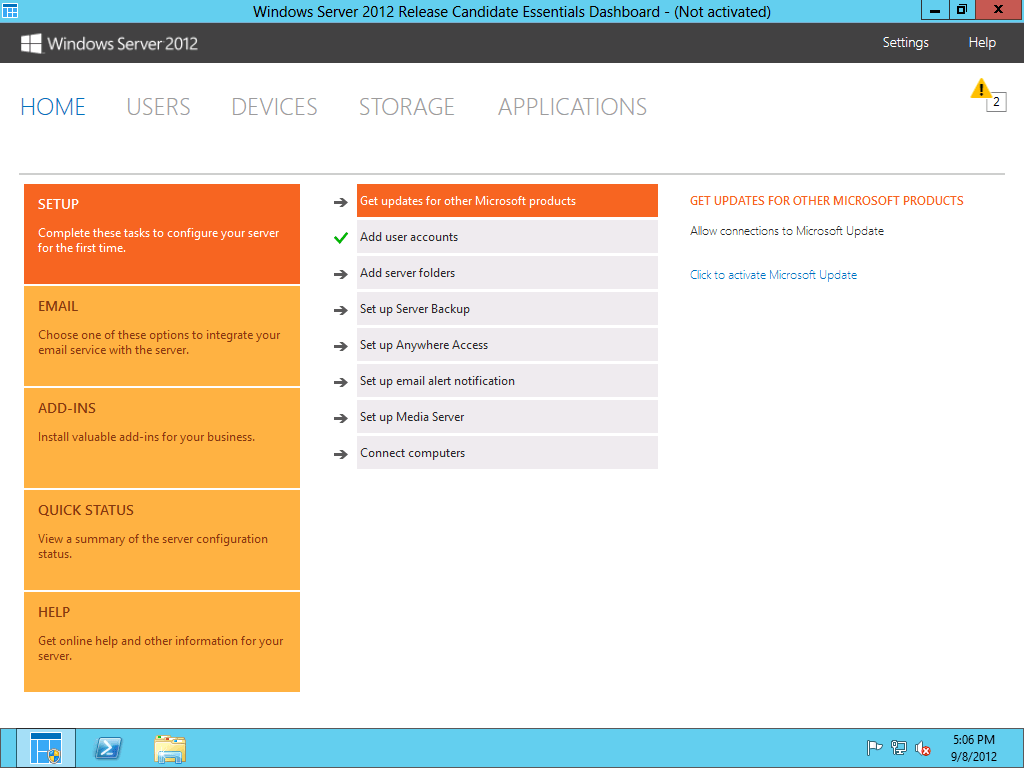
- Si l'erreur se produit lors de la tentative de configuration des dossiers de sauvegarde sur disque dans backup exec, vous souhaiterez peut-être vérifier si les autorisations appropriées sont accordées au dossier sur le NAS.
- Semblable à EMC, vous devez spécifier les autorisations de dossier sur le dossier NAS lui-même pour le faire fonctionner sans aucune erreur.
- Vérifiez les ressources liées à Exec Backup pour vérifier les autorisations requises.
Windows Server n'a pas pu monter les fichiers ISO: voici comment y remédier
2. Spécifier l'utilisateur pour le service
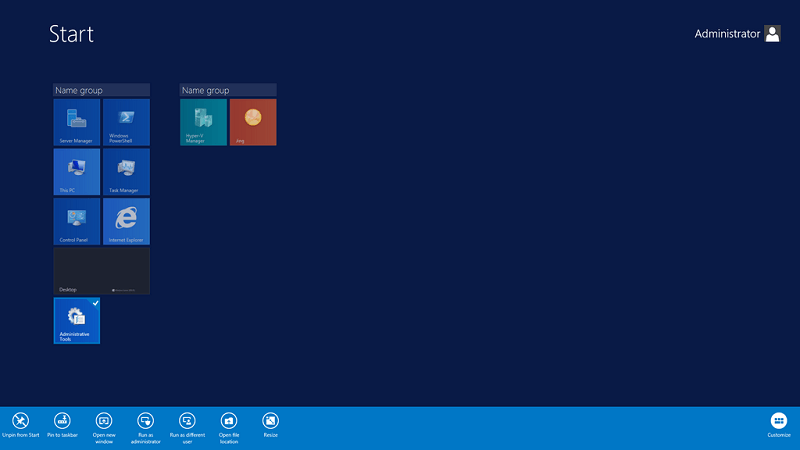
- L'une des erreurs évidentes mais courantes que les gens commettent est de ne pas spécifier le nom d'utilisateur pour les comptes de service sous forme de domaine/nom d'utilisateur où vous aviez le nom d'utilisateur.
- Lorsque le serveur ne parvient pas à trouver le nom d'utilisateur pour le compte, il affichera l'erreur d'utilisateur spécifié n'existe pas.
- Pour résoudre ce problème, vérifiez si vous avez spécifié un nom d'utilisateur pour les comptes de service, puis recherchez les améliorations éventuelles.
3. Supprimer et créer un nouveau compte

- En cas d'erreur au niveau de la connexion, vous souhaiterez peut-être créer un nouveau compte utilisateur avec des droits d'administrateur.
- Assurez-vous d'utiliser une variante différente de votre prénom pour créer le nouveau compte. L'utilisation du même nom que l'ancien peut ne pas résoudre complètement le problème.
- Après avoir créé un nouveau compte et vous être connecté, assurez-vous de vous ajouter à certains groupes dans AD pour accéder aux éléments nécessaires.
- Si l'erreur se reproduit, supprimez un par un votre compte de tous les groupes non essentiels et essayez de vous connecter entre les deux. Le problème peut être dû à l'un des groupes dont vous êtes membre.
4. Effacer le coffre-fort de mots de passe Windows
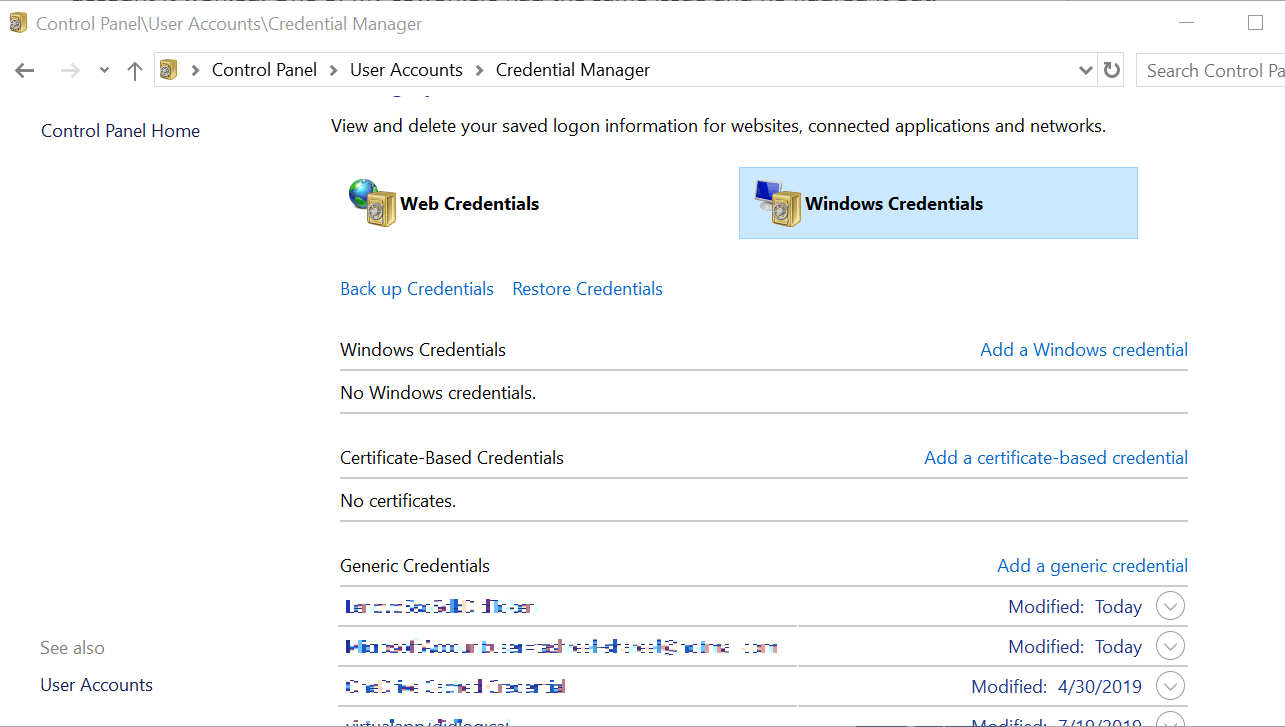
- Si vous enregistrez toutes vos informations d'identification avec Windows Password Vault / Credential Manager, essayez de supprimer toutes les informations d'identification liées au serveur.
- Essayez maintenant de vous connecter à nouveau et le serveur Windows vous demandera d'entrer le mot de passe. Assurez-vous de ne pas sélectionner l'option d'enregistrement du mot de passe cette fois.
- La saisie manuelle des informations d'identification devrait vous aider à résoudre l'erreur d'utilisateur spécifié n'existe pas.
HISTOIRES CONNEXES QUE VOUS POURRIEZ AIMER :
- Comment installer Docker sur Windows Server (2016 et versions ultérieures)
- CORRECTIF: Windows Server AppFabric n'est pas correctement configuré
- Comment activer le bureau à distance sur Windows Server 2019


